動作検証バージョン:Windows 11 Home + 64bit Excel バージョン 2309(ビルド16827.20000クイック実行)
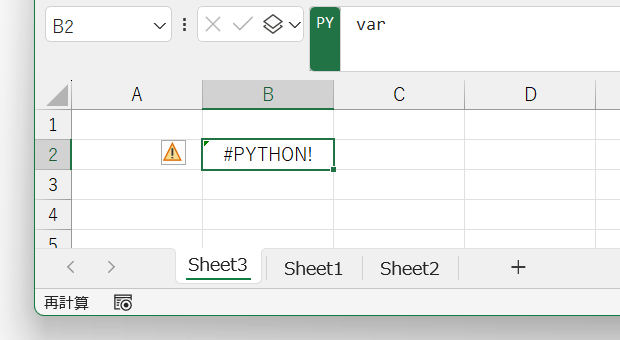
公認会計士の羽毛田(はけた)さんが、以下のようなツイートをしてらっしゃるのに気づきました。
>セルに入力したpythonで定義した変数は、グローバル扱い(シート単位なのかブック単位なのかは不明)になるっぽい別シートからも、pythonの変数が参照できますね。
これは、迷子にならないかな・・・。
羽毛田さんならご自分でいずれ解決なさるとは思いますが、多くの方が気になる部分でもあると思うので記事にさせていただきます。
[スポンサードリンク]
Python in Excelでは左のワークシートから順番に評価される
結論からお伝えします。
ワークシートは左から右の順に評価されます。
あるワークシートで宣言した変数は、そのワークシートより右にあるシートでは使えますが、左にあるシートでは使えません。
Microsoftの公式ドキュメント「Getting started with Python in Excel」には以下の記述があります。
If you use multiple worksheets to analyze data with Python in Excel, make sure to include data and any variables storing data in cells and worksheets preceding the cells and worksheets that analyze that data.
左のワークシートから順番に評価される様子
簡単なサンプルをご覧ください。
下図のように2枚目のワークシート「Sheet1」のB2セルで、「var = 1234」と代入文を入力して変数varを宣言した状態にします。
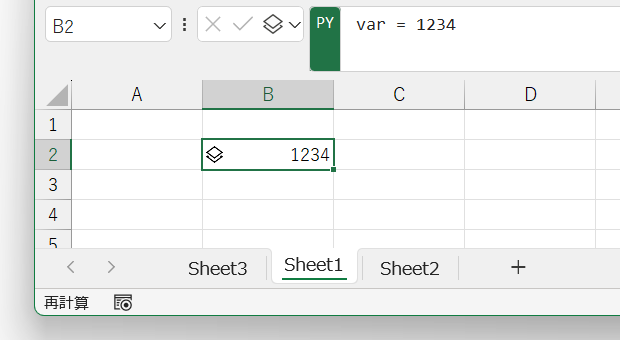
このとき、その右側にある「Shee2」シートでは変数varを下図のように参照できます。
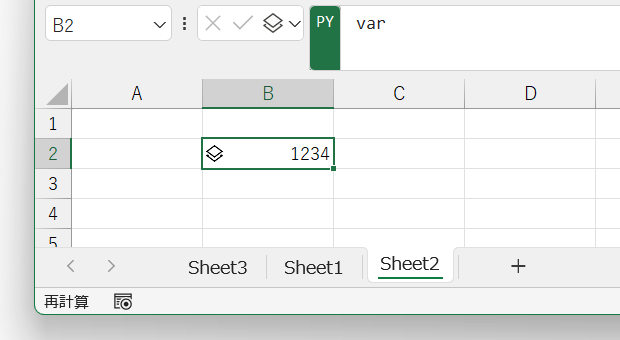
しかし、「Sheet1」シートの左側にある「Sheet3」シートで変数varを参照すると!PYTHON#エラーとなります。
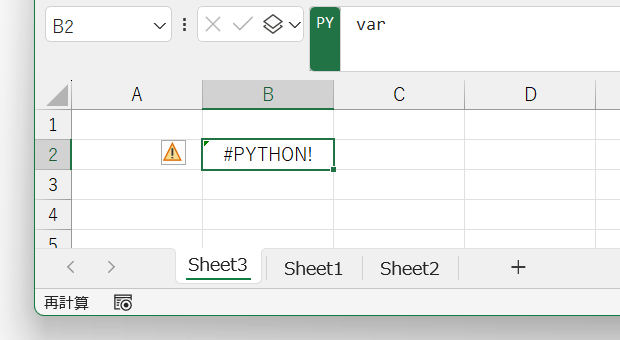
Python in Excelでは、セルは「Z」を書くような順序で評価され、ワークシートは左から右に評価されます。
最終更新日時:2023-09-07 12:38
[スポンサードリンク]
Home » Python » Python in Excelの使い方 » 「Python in Excel」でワークシートは左から右に評価される














